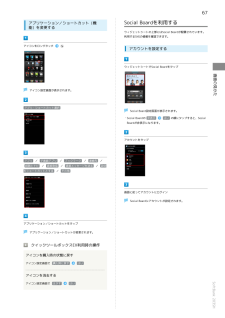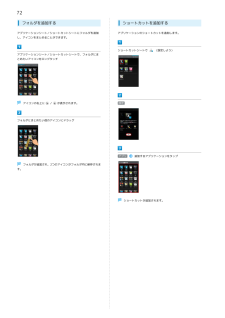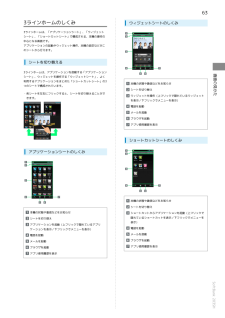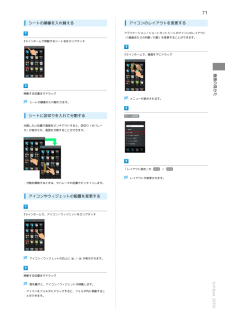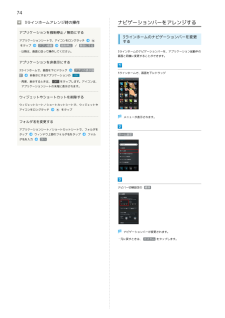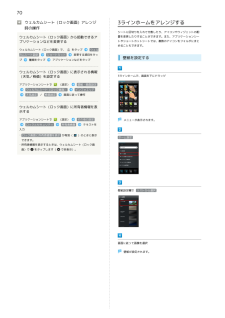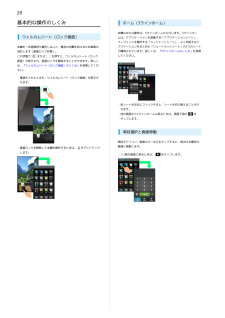Q&A
取扱説明書・マニュアル (文書検索対応分のみ)
"ショートカット" 一致するキーワードは見つかりませんでした。
"ショートカット"13 件の検索結果
Googleアカウント設定へをタップして設定GPS機能を使用をタップして設定Wi-Fi設定へをタップして設定ソフトバンクWi-Fiスポット設定へをタップして設定ウェルカムシート(ロック画面) を下にドラッグS画面ロック前の画面へアプリケーション起動 をタップすると、ショートカットが表示され、カメラや電話、メールなどを起動することができます(ショートカットは、変更も可能です)。壁紙切り替え/各種情報確認壁紙を左右にフリックすると、壁紙を切り替えることができます。また、時刻部分を左右にフリックすると、天気予報や株価などの情報を確認することができます。プロフィール設定へをタップして設定電源を入れると、初期設定画面が表示され、プロフィール(自分の電話番号、メールアドレスなど)やGoogleTMアカウント、Wi-Fiの設定などの基本的な設定を行うことができます。一定時間、操作しないでおくと、画面が消え画面ロックが設定されます。ウェルカムシート(ロック画面)/画面ロック解除
上下フリックで画面を切り替え、アプリケーションを起動できます。本機のウィジェット(常駐型アプリケーション)を利用できます。よく利用するアプリケーションを登録し、簡単に起動できます。電話やメールなどの着信お知らせや、本機の状態を表示します。また、ステータスバーを下にドラッグすると、通知パネルが開きます。本機の状態を確認/設定したり、お知らせ内容などを確認できます。アプリケーションなどを、すばやく起動できます(変更も可能です)。電話を起動メールを起動ブラウザを起動アプリ使用履歴を表示1つ前の画面に戻るソフトウェアキーボードを閉じるホーム画面に戻るメニューを表示アプリケーションなどの画面では、次のはたらきをします。基本操作/アプリケーション起動アプリケーションを起動ショートカットから起動ウィジェットシート アプリケーションシート ショートカットシートステータスバー 通知パネルナビゲーションバー
67アプリケーション/ショートカット(機能)を変更するSocial Boardを利用するウィジェットシートの上部にはSocial Boardが配置されています。利用するSNSの情報を確認できます。アイコンをロングタッチアカウントを設定するウィジェットシートでSocial Boardをタップ画面の見かたアイコン設定画面が表示されます。アプリ・ショートカット選択Social Board設定画面が表示されます。・Social Boardの 非表示はい の順にタップすると、SocialBoardが非表示になります。アカウントをタップアプリ / 子画面アプリ / ブックマーク / 連絡先 /経路とナビ / 直接発信 / 直接メッセージを送る / 設定をショートカットとする / その他画面に従ってアカウントにログインSocial Boardにアカウントが設定されます。アプリケーション/ショートカットをタップアプリケーション/ショートカットが変更されます。クイックツールボックスEX利用時の操作アイコンを購入時の状態に戻すアイコン設定画面で 購入時に戻すはいアイコンを消去するはいSoftBank 203SHアイコン設定画面で...
72フォルダを追加するショートカットを追加するアプリケーションシート/ショートカットシートにフォルダを追加アプリケーションのショートカットを追加します。し、アイコンをまとめることができます。ショートカットシートで(設定しよう)アプリケーションシート/ショートカットシートで、フォルダにまとめたいアイコンをロングタッチアイコンの右上に/が表示されます。設定フォルダにまとめたい他のアイコンにドラッグアプリ追加するアプリケーションをタップフォルダが追加され、2つのアイコンがフォルダ内に保存されます。ショートカットが追加されます。
633ラインホームのしくみウィジェットシートのしくみ3ラインホームは、「アプリケーションシート」、「ウィジェットシート」、「ショートカットシート」で構成される、本機の操作の中心となる画面です。アプリケーションの起動やウィジェット操作、本機の設定などがこのシートから行えます。シートを切り替えるシート」、ウィジェットを操作する「ウィジェットシート」、よく利用するアプリケーションをまとめた「ショートカットシート」の3つのシートで構成されています。本機の状態や着信などをお知らせシートを切り替え・各シートを左右にフリックすると、シートを切り替えることができます。ウィジェットを操作(上フリックで隠れているウィジェット画面の見かた3ラインホームは、アプリケーションを起動する「アプリケーションを表示/下フリックでメニューを表示)電話を起動メールを起動ブラウザを起動アプリ使用履歴を表示ショートカットシートのしくみアプリケーションシートのしくみ本機の状態や着信などをお知らせシートを切り替え本機の状態や着信などをお知らせショートカットからアプリケーションを起動(上フリックでシートを切り替え隠れているショートカットを表示/下フリック...
71シートの順番を入れ替えるアイコンのレイアウトを変更するアプリケーション/ショートカットシートのアイコンのレイアウト3ラインホームで移動するシート名をロングタッチ(1画面あたりの列数/行数)を変更することができます。3ラインホームで、画面を下にドラッグ画面の見かた移動する位置までドラッグメニューが表示されます。シートの順番が入れ替わります。シートに区切りを入れて分割するホーム設定分割したい位置で画面をピンチアウトすると、区切り(セパレータ)が表示され、画面を分割することができます。「レイアウト設定」の 3×4 / 4×5レイアウトが変更されます。・分割を解除するときは、セパレータの位置でピンチインします。アイコンやウィジェットの配置を変更する3ラインホームで、アイコン/ウィジェットをロングタッチアイコン/ウィジェットの右上に/が表示されます。移動する位置までドラッグ・アイコンをフォルダにドラッグすると、フォルダ内に移動することができます。SoftBank 203SH指を離すと、アイコン/ウィジェットが移動します。
74ナビゲーションバーをアレンジする3ラインホームアレンジ時の操作アプリケーションを強制停止/無効にするアプリケーションシートで、アイコンをロングタッチをタップアプリ情報強制停止 / 無効にする・以降は、画面に従って操作してください。3ラインホームのナビゲーションバーを変更する3ラインホームのナビゲーションバーを、アプリケーション起動中の画面と同様に変更することができます。アプリケーションを非表示にする3ラインホームで、画面を下にドラッグ定アプリの表示設非表示にするアプリケーションの・再度、表示するときは、3ラインホームで、画面を下にドラッグをタップします。アイコンは、アプリケーションシートの末尾に表示されます。ウィジェットやショートカットを削除するウィジェットシート/ショートカットシートで、ウィジェットやアイコンをロングタッチをタップメニューが表示されます。フォルダ名を変更するアプリケーションシート/ショートカットシートで、フォルダをタップダ名を入力ウィンドウ上部のフォルダ名をタップフォルホーム設定次へナビバー切替設定の 標準ナビゲーションバーが変更されます。・元に戻すときは、 カスタム をタップします。
70ウェルカムシート(ロック画面)アレンジ時の操作ウェルカムシート(ロック画面)から起動できるアプリケーションなどを変更するウェルカムシート(ロック画面)で、カムシート設定プをタップショートカット種類をタップ変更する項目をタッウェルカムシート(ロック画面)に表示される情報(天気/株価)を設定する(設定)ウェルカムシート(ロック画面)天気設定 / 株価設定シートに区切りを入れて分割したり、アイコンやウィジェットの配置を変更したりすることができます。また、アプリケーションシートやショートカットシートでは、複数のアイコンをフォルダにまとめることもできます。ウェルアプリケーションなどをタップアプリケーションシートで3ラインホームをアレンジする壁紙を設定する3ラインホームで、画面を下にドラッグ壁紙・画面設定インフォエリア画面に従って操作ウェルカムシート(ロック画面)に所有者情報を表示するアプリケーションシートでロックとセキュリティ(設定)所有者情報その他の設定メニューが表示されます。テキストを入力・ ロック画面に所有者情報を表示 が有効()のときに表示できます。ホーム設定・所有者情報を表示するときは、ウェルカムシート(...
78画面の一部を利用してメモを追加するアプリケーションを利用しながらワンセグ/動画/YouTubeを視聴する(アナザービュー)「書」メモパレット表示中にアナザービューを利用する・表示中のアプリケーションによっては、利用できない場合があります。利用する範囲をなぞって選択ペン(など)を選択画面をなぞってメモを作成アナザービューの再生画面とショートカット一覧が表示されます。・ショートカットをタップすると、アプリケーションが起動しまメモが完成すればす。選択した範囲内の画面と、手書きしたメモが、画像として保存されます。ミニワンセグ / ミニ内蔵動画 / ミニネット動画・保存された画像は、ギャラリーやおまかせアルバム、コンテンツマネージャーの Photo から確認できます。「書」メモパレットのはたらきミニ内蔵動画 / ミニネット動画 をタップした場合はアナザービューのデータ一覧画面が表示されます。ペンを利用1つ前のペン/消しゴム操作を取り消し・アナザービューのデータ一覧画面で視聴するデータを選択するとアナザービューの再生画面を表示します。/消しゴムを利用てデータのカテゴリを切り替えることができます。メモを保存すると、アナ...
28基本的な操作のしくみホーム(3ラインホーム)本機のおもな操作は、3ラインホームから行います。3ラインホーウェルカムシート(ロック画面)ムは、アプリケーションを起動する「アプリケーションシート」、ウィジェットを操作する「ウィジェットシート」、よく利用するア本機を一定時間何も操作しないと、電池の消費を抑えるため画面がプリケーションをまとめた「ショートカットシート」の3つのシート消灯します(画面ロック状態)。で構成されています。詳しくは、「3ラインホームのしくみ」を参照この状態でしてください。またはを押すと、ウェルカムシート(ロック画面)が表示され、画面ロックを解除することができます。詳しくは、「ウェルカムシート(ロック画面)のしくみ」を参照してください。・電源を入れたときも、ウェルカムシート(ロック画面)が表示されます。・各シートを左右にフリックすると、シートを切り替えることができます。・他の画面から3ラインホームに戻るときは、画面下部のをタップします。項目選択と画面移動項目やアイコン、画面のキーなどをタップすると、該当する操作の・画面ロックを解除して本機を操作するときは、します。を下にドラッグ画面に移動しま...
- 1
- 2